Bạn đang xem bài viết Hướng dẫn cách chỉnh độ sáng tivi Samsung chi tiết tại Thcslytutrongst.edu.vn bạn có thể truy cập nhanh thông tin cần thiết tại phần mục lục bài viết phía dưới.
Tăng cường độ sáng tivi giúp bạn nhìn thấy rõ nội dung hiển thị so với cường độ ánh sáng từ môi trường xung quanh bên ngoài. Bài viết này, Thcslytutrongst.edu.vn sẽ hướng dẫn cho bạn cách chỉnh độ sáng tivi Samsung một cách chi tiết nhé!
Cách chỉnh độ sáng tivi Samsung
Cách 1: Tắt tính năng Ambient Light Detection để điều chỉnh độ sáng
Tính năng Ambient Light Detection trên tivi Samsung có thể tự động điều chỉnh độ sáng theo điều kiện ánh sáng môi trường xung quanh. Nếu bạn cảm thấy tính năng này gây khó chịu cho bạn khi kích hoạt thì hãy tắt nó đi bằng cách:
Bước 1: Nhấn nút Home trên remote tivi Samsung > chọn mục Settings (Cài đặt).
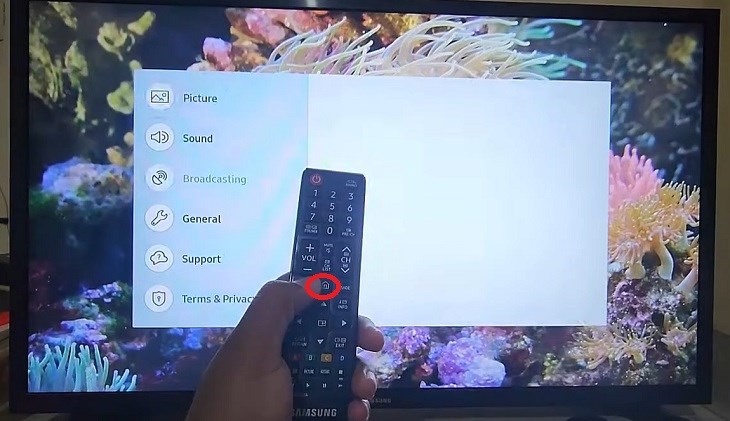
Nhấn nút Home trên remote tivi Samsung
Bước 2: Chọn General (Cài đặt chung), sau đó bạn tìm và chọn Eco Solution.
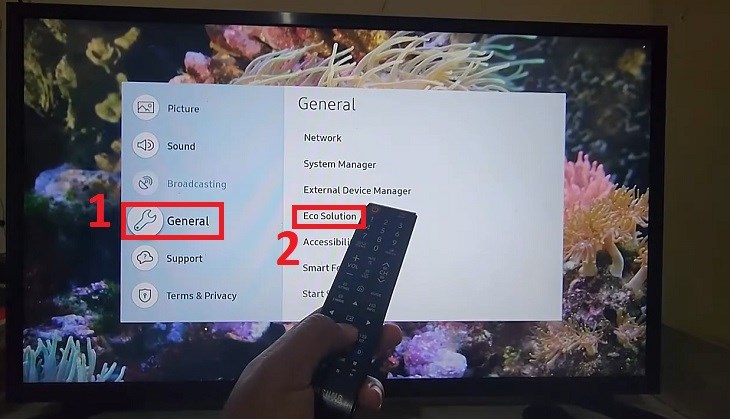
Chọn General (Cài đặt chung), rồi chọn Eco Solution
Bước 3: Tắt tính năng Ambient Light Detection (Phát hiện ánh sáng xung quanh).
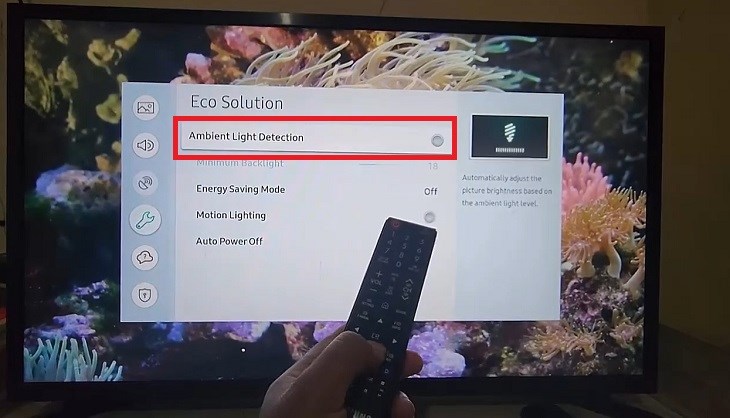
Tắt tính năng Ambient Light Detection
Bước 4: Chọn Minimum Blacklight (Độ sáng tối thiểu), rồi bạn thay đổi các thông số để giảm hoặc tăng độ sáng của tivi Samsung theo sở thích của bạn.
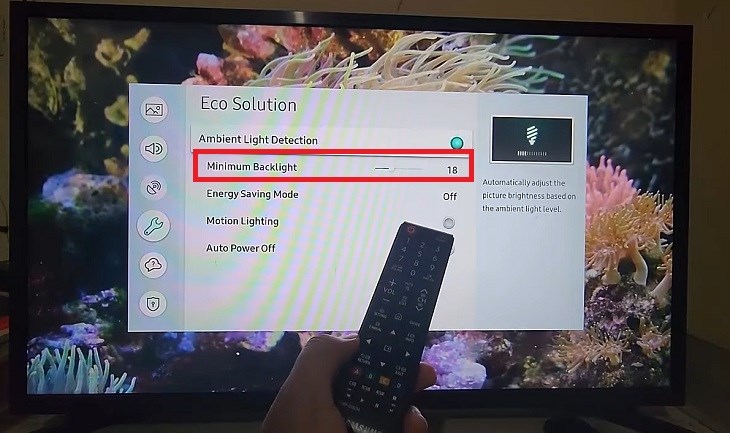
Chọn Minimum Blacklight (Độ sáng tối thiểu) rồi tùy chỉnh độ sáng tối
Cách 2: Điều chỉnh độ sáng bằng cài đặt Brightness
Cài đặt Brightness cũng giúp bạn thay đổi độ sáng của màn hình tivi Samsung nhanh chóng với các bước đơn giản sau:
Bước 1: Chọn vào Settings (Cài đặt) > chọn Picture (Hình ảnh).

Chọn vào Settings (Cài đặt)
Bước 2: Lúc này giao diện cài đặt Picture Mode sẽ hiện ra, bạn có thể tùy chỉnh độ sáng tivi Samsung bằng cách nhấn mũi tên Lên hoặc Xuống trên remote tivi tại thanh Brightness.
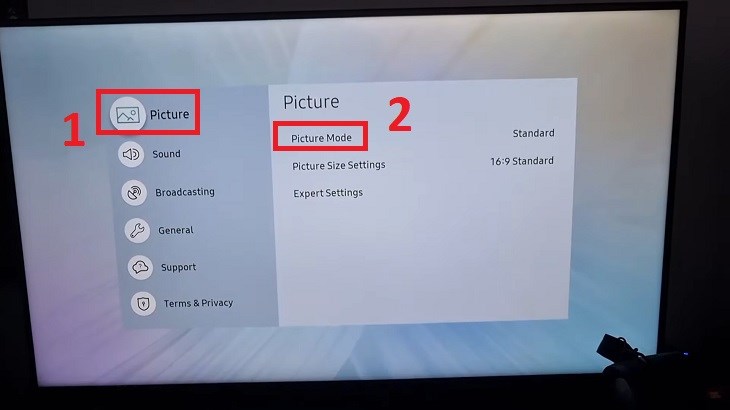
Chọn Picture Mode để tùy chỉnh độ sáng tối màn hình
Cách xử lý nếu màn hình tivi Samsung vẫn bị tối
Điều chỉnh độ tương phản của tivi Samsung
- Bước 1: Mở tivi Samsung, rồi di chuyển vào Settings (Cài đặt).
- Bước 2: Chọn Picture (Hình ảnh) > chọn Expert Settings (Cài đặt nâng cao).
- Bước 3: Bạn tìm chọn Contrast (độ tương phản) và tiến hành điều chỉnh thông số độ tương phản sao cho phù hợp với sở thích.
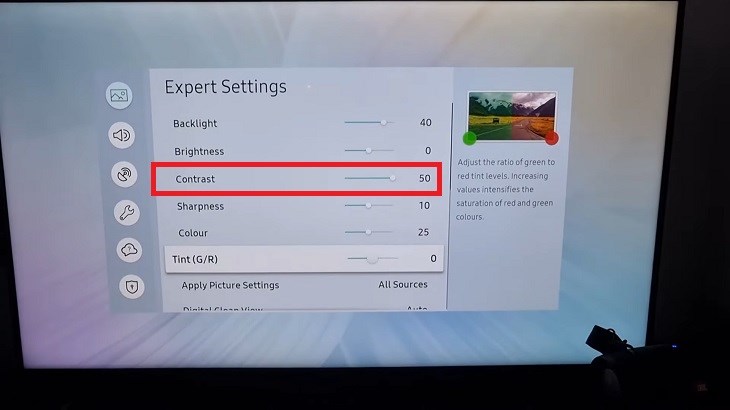
Điều chỉnh độ tương phản của tivi Samsung
Tắt tông màu đen
- Bước 1: Mở tivi Samsung, rồi bạn chọn Settings (Cài đặt).
- Bước 2: Chọn mục Picture (Hình ảnh) > chọn mục Expert Settings (Cài đặt nâng cao).
- Bước 3: Bạn tìm và tắt tính năng Black Tone (Tông màu đen).
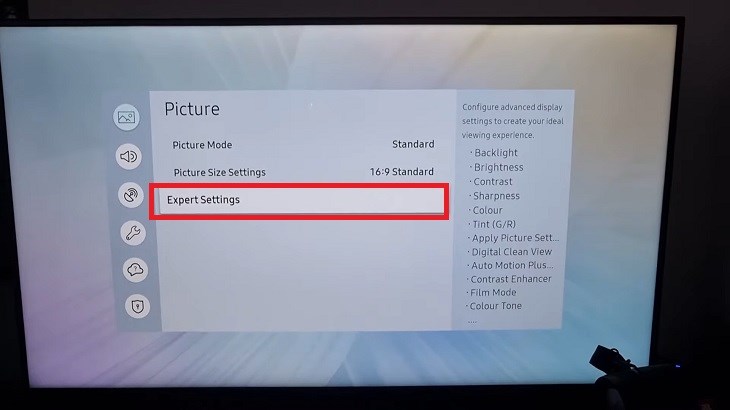
Tìm chọn tính năng Black Tone trong mục Expert Settings
Một số lưu ý để việc chỉnh độ sáng tivi Samsung hiệu quả
Khi điều chỉnh độ sáng tivi Samsung, bạn cần lưu ý một số vấn đề sau để đạt được hiệu quả tốt nhất sau khi tùy chỉnh:
- Lắp đặt tivi phù hợp với khoảng cách ngồi để có sự trải nghiệm xem tốt nhất mà không làm ảnh hưởng đến vấn đề thị giác.
- Hạn chế việc đặt tivi trước ở những khu vực có nguồn ánh sáng mạnh chiếu trực tiếp như cửa ra vào, cửa sổ, ánh đèn điện,… vì dễ làm cho màn hình tivi bị chói.
- Nên tắt bớt đèn chiếu sáng trong nhà khi xem tivi để tránh bị chói và góp phần tiết kiệm điện năng.
- Có thể tắt chế độ tiết kiệm điện trên tivi, vì tính năng này được kích hoạt thì màn hình tivi dễ bị tối. Do đó, bạn không thể nào điều chỉnh được độ sáng tivi theo nhu cầu sử dụng.

Chọn vị trí lắp đặt Smart Tivi Samsung 4K Crystal UHD 55 inch UA55AU8100 tránh ánh sáng mặt trời chiếu trực tiếp vì có thể gây chói mắt cho bạn khi xem
Hy vọng những chia sẻ trên đã giúp bạn biết được cách chỉnh độ sáng tivi Samsung chi tiết khi có nhu cầu tùy chỉnh độ sáng màn hình để hỗ trợ trong việc nhìn thấy rõ nội dung hiển thị rồi nhé!
Cảm ơn bạn đã xem bài viết Hướng dẫn cách chỉnh độ sáng tivi Samsung chi tiết tại Thcslytutrongst.edu.vn bạn có thể bình luận, xem thêm các bài viết liên quan ở phía dưới và mong rằng sẽ giúp ích cho bạn những thông tin thú vị.


